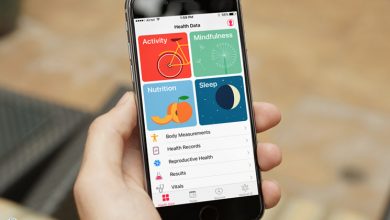9 решений для iPhone, застрявшего в поиске
[ad_1]
📱⭐
Смартфоны сегодня являются самыми важными гаджетами в нашем современном образе жизни; они в значительной степени используются для всего: от бронирования рейсов, поддержания связи с друзьями и семьей до доступа в Интернет. Однако все это невозможно, если ваш iPhone застрял в поиске сервисов. Это означает, что у вас плохое покрытие сети либо из-за физического повреждения, либо из-за программного обеспечения на вашем iPhone. Если ошибка останется неисправленной, она быстро разрядит аккумулятор и, в конечном итоге, сократит срок его службы. Вероятно, это будет стоить вам слишком много хлопот, поэтому этот пост предоставит вам простые решения для решения проблемы с зависанием iPhone при поиске.
- Исправление 1: проверьте зону покрытия сети
- Исправление 2: включить и отключить самолет
- Исправление 3: перезагрузите iPhone
- Исправление 4: повторно вставьте SIM-карту для проверки
- Исправление 5: проверьте наличие обновлений настроек оператора
- Исправление 6: сброс настроек сети
- Исправление 7: обновить iPhone
- Исправление 8: исправить зависание iPhone при поиске с помощью Joyoshare UltFix
- Исправление 9: обратитесь к поставщику услуг связи
- Последние мысли
Исправление 1: проверьте зону покрытия сети
Ваш iPhone, скорее всего, застрянет при поиске услуг, если в этом районе отсутствует покрытие сотовой сети, что часто бывает. Чтобы проверить покрытие сети, выполните следующие действия:
• Включение или отключение передачи данных по сотовой сети. Выберите «Настройки» > «Сотовая связь» > «Включить».
• Если вы путешествуете, убедитесь, что роуминг данных включен: выберите «Настройки» > «Сотовая связь» > «Параметры сотовой связи» > «Включить роуминг данных».
Исправление 2: включить и отключить самолет
Это может показаться довольно простым, но простое включение и отключение режима полета помогает решить проблемы с сетью, особенно если ваш iPhone говорит о поиске. Включение режима полета отключает ваш iPhone от всех сетей, Wi-Fi и сотовых сетей. Вот как вы это делаете!
• Перейдите в «Настройки» > «Режим полета»;
• Сдвиньте переключатель, чтобы включить;
• Пожалуйста, подождите несколько секунд, прежде чем сдвинуть его снова, чтобы отключить его.
Исправление 3: перезагрузите iPhone
Иногда iPhone зависал в режиме поиска из-за незначительного программного сбоя. Простой перезапуск iPhone может помочь решить проблему. Обычно перезагрузка обеспечивает запуск нового программного обеспечения вашего iPhone, устраняя любые незначительные ошибки. Чтобы перезапустить, просто выполните следующие действия.
Чтобы перезагрузить iPhone, выполните следующие действия:
Если вы используете iPhone X, 11 или 12, нажмите и удерживайте любую кнопку громкости и боковую кнопку, пока не появится ползунок выключения питания.
Если вы используете iPhone SE (2-го поколения), 8, 7 или 6, нажмите и удерживайте боковую кнопку, пока не появится ползунок выключения питания.
Если вы используете iPhone SE (1-го поколения), 5 или более ранней версии, нажмите и удерживайте верхнюю кнопку, пока не появится ползунок выключения питания.
Исправление 4: повторно вставьте SIM-карту для проверки
Ваша SIM-карта является основным путем к сотовой связи и может быть основной причиной зависания вашего iPhone в режиме поиска. Аккуратно выньте его и проверьте, не повреждена ли карта. Возможно, SIM-карта не помещается в лоток для SIM-карты. Если это так, позвоните своему оператору для замены SIM-карты. Если он в хорошем состоянии, очистите его и аккуратно вставьте в слот. Проверьте, говорит ли iPhone поиск.
Исправление 5: проверьте наличие обновлений настроек оператора
Если iPhone застрял при поиске, проблема еще не решена. Тогда вам следует попробовать обновить настройки вашего оператора. Скорее всего, это поможет решить проблему с сотовой сетью. Выполните следующие действия, чтобы проверить и установить настройки оператора связи вручную.
• Подключите ваш iPhone к сети Wi-Fi;
• Выберите «Настройки» > «Основные» > «О программе»;
• Если обновление доступно, вы увидите возможность обновить настройки вашего оператора.
Исправление 6: сброс настроек сети
Сетевые настройки вашего iPhone определяют, насколько хорошо ваш iPhone подключается к вашему оператору. Если их случайно изменить, они могут быть причиной того, что ваш iPhone зависает в режиме поиска. Сброс настроек сети приведет к откату всех настроек сети; Пароли Wi-Fi, настройки сотовой связи, VPN с заводскими настройками по умолчанию. Это даст вам шанс решить проблему. Для сброса просто перейдите в «Настройки»> «Основные»> «Сброс»> «Сбросить настройки сети».
Исправление 7: обновить iPhone
Это может показаться слишком очевидным для пользователей iPhone, но регулярные обновления для устройств iOS очень важны. Обновления Apple предназначены для исправления ошибок и повышения производительности устройства. В этом случае обновление вашего iPhone может помочь устранить ошибки программного обеспечения iOS, которые могут быть причиной того, что ваш iPhone говорит о поиске. Вот несколько шагов, которые помогут вам обновить ваш iPhone.
• Выберите «Настройки» > «Основные» > «Обновление ПО»;
• Нажмите «Обновление ПО», чтобы проверить наличие обновлений;
• Если есть доступные обновления, нажмите «Загрузить и установить», чтобы обновить iPhone;
• Убедитесь, что вы подключены к стабильной сети Wi-Fi;
• Дождитесь завершения процесса и проверьте, устранена ли проблема.
Исправление 8: исправить зависание iPhone при поиске с помощью Joyoshare UltFix
Один из самых простых способов избавиться от зависания iPhone в режиме поиска — использовать третий инструмент восстановления программного обеспечения — Joyoshare UltFix. Это надежное программное обеспечение предназначено для решения более десятка проблем, связанных с iOS, и совместимо со всеми версиями iOS, даже с последней — iOS 14.
Joyoshare позволяет пользователям решать и устранять проблемы, связанные с программным обеспечением, легко, быстро и без потери данных. С помощью простых шагов UltFix может исправить ваш iPhone, зависший при поиске. Более того, если ваш iPhone завис на черном экране, цикле загрузки, логотипе Apple и т. Д., Это также может вам помочь.
- Совместимость со всеми iOS-устройствами
- Уникальный дизайн с двойным режимом ремонта
- Нулевая потеря данных, чтобы гарантировать максимальную защиту данных
- Он может исправить более 30 возможных проблем с iOS.
- Бесплатный выход или быстрый вход в режим восстановления
Бесплатная пробная версия Бесплатная пробная версия
-
Шаг 1 Запустите UltFix и подключите свой iPhone
Нажмите на значок программного обеспечения на вашем ПК. С помощью оригинального USB-кабеля Apple подключите iPhone к компьютеру. Нажмите «Старт», чтобы перейти к следующему шагу.
-
Шаг 2 Выберите режим ремонта
На экране появятся два варианта режима восстановления. Чтобы гарантировать безопасность ваших данных, выберите Стандартный режим. Не используйте расширенный режим, так как он удалит все ваши данные. Нажмите Далее, чтобы продолжить.
-
Шаг 3 Скачайте и проверьте прошивку
Нажмите «Далее», чтобы подготовиться к загрузке пакета прошивки. Проверьте, соответствует ли прошивка информации вашего iPhone. Если это так, нажмите «Загрузить», чтобы начать процесс загрузки.
-
Шаг 4 Восстановить систему iOS
После завершения загрузки нажмите «Восстановить», чтобы начать процесс восстановления iOS. Убедитесь, что ваш iPhone подключен в течение всего процесса. Это займет всего несколько минут. После этого загрузите свое устройство, чтобы увидеть, говорит ли iPhone о поиске. Это решение должно решить вашу проблему.
Исправление 9: обратитесь к поставщику услуг связи
Если проблема не устранена, лучше всего обратиться к своему оператору связи за соответствующими решениями. Они должны знать, почему вы столкнулись с ошибкой и как ее исправить.
Последние мысли
Если вы столкнулись с проблемой зависания iPhone при поиске, в приведенном выше руководстве представлены лучшие решения для решения этой проблемы. Среди перечисленных выше решений мы настоятельно рекомендуем вам попробовать решение Joyoshare UltFix. Он быстрый, простой в исполнении и невероятно эффективный. Кроме того, программное обеспечение обновляет ваш iPhone до последней доступной версии iOS после ремонта. Если проблема не устранена, возможно, у вашего iPhone проблема с оборудованием, и поэтому мы рекомендуем вам посетить или обратиться в службу поддержки Apple за помощью.
[ad_2]
Заключение
В данной статье мы узнали 9 решений для iPhone, застрявшего в поиске
.Пожалуйста оцените данную статью и оставьте комментарий ниже, еcли у вас остались вопросы или пожелания.